Excel設定(Office使用)
Microsoft ExcelファイルのPDF変換時に対象となるExcelファイルのシートの取り扱いについての設定を行います。
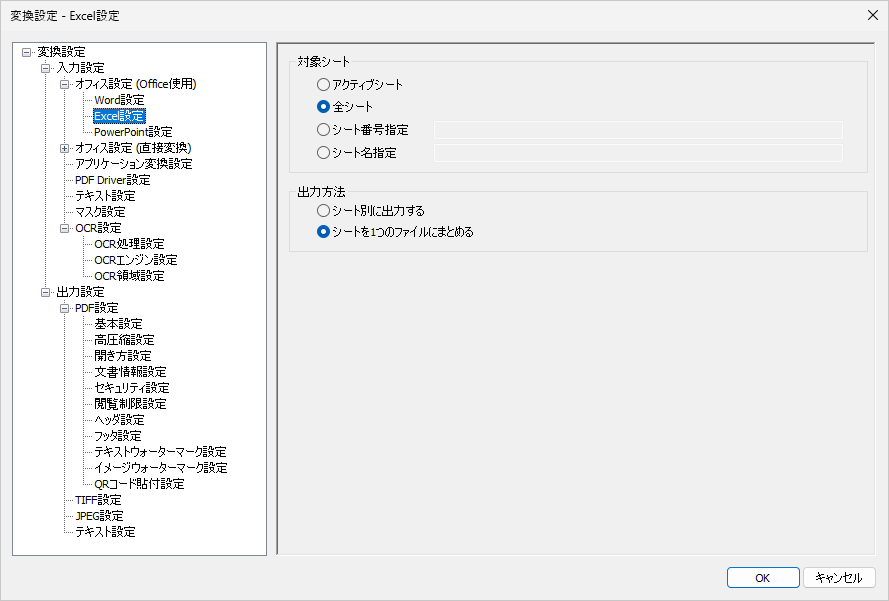
「Excel設定」画面(Office使用)
|
NOTE |
|
「アプリケーション変換設定」画面で拡張子「XLS」、「XLSX」を登録してアプリケーション変換を有効に設定した場合、この画面での設定は無視されます。 |
対象シート
PDFファイルへの変換対象となるExcelのシートを、ラジオボタンを使って指定します。
アクティブ
|
シート |
変換対象となるExcelファイルで、最後に保存されたときに最前面に表示されていたシートのみを変換します。 |
|
全シート |
変換対象となるExcelファイルの全てのシートを変換します。 |
|
シート番号指定 |
変換対象となるExcelファイルのシート番号を指定して変換します。シート番号はExcelのシート見出し左端から「1,2,3,...」となります。指定方法は項目右のテキスト入力フィールドに、変換したいシート番号をカンマ区切りの半角数字で入力します。複数シートの範囲指定は、その指定する範囲の先頭シート番号と末尾シート番号を“-(ハイフン)”で繋ぎます。 |
|
シート名指定 |
変換対象となるExcelファイルのシート名を指定して変換します。指定方法は、項目右のテキスト入力フィールドに変換対象とするExcelのシートと同一名をコロン(:)で区切って入力します。入力するシート名は完全に一致している必要があります。 |
|
注意 |
|
出力方法
Excelファイルに含まれる複数のシートを出力する際のオプション設定を行います。
|
シート別に出力する |
Excelファイル中の出力対象となるシートごとに異なるPDFファイルとして出力します。 |
|
シートを1つのブックにまとめる |
Excelファイル中の出力対象となるすべてのシートを1つのPDFファイルにまとめて出力します。 |